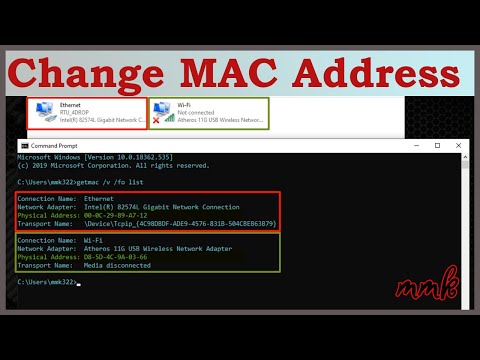
コンテンツ

他のファイル形式と同様に、Windows XPはHTMLファイルを開くために特定のプログラムを選択します。このプログラムはデフォルトのブラウザで、Webページを開いたときに自動的に実行されます。多くの場合、ブラウザーはWindowsがデフォルトでそれらを使用するためのオプションを提供しますが、他のすべてが失敗した場合、レジストリーでこのオプションを直接変更できます。
ステップ1
[スタート]、[ファイル名を指定して実行]の順にクリックし、「regedit」と入力して(引用符は不要)、「Enter」を押します。
ステップ2
左側のペインで、「HKEY_CLASSES_ROOT http shell open command」に移動します。
ステップ3
右側のパネルで「デフォルト」をダブルクリックします。
ステップ4
「値のデータ」フィールドの内容を、使用するプログラム実行可能ファイルのパスに変更します。たとえば、デフォルトのブラウザとしてInternet Explorerを使用する場合は、「C: Program Files Internet Explorer IEXPLORE.EXE 」-nohomeと入力します。 Firefoxを使用する場合は、C: Program Files Mozilla FIREFOX.EXE -url "%1 "と入力します。注:どちらのコマンドも、引用符を含め、上記とまったく同じように入力する必要があります。目的のブラウザのパス設定の詳細については、インターネットを確認してください。